Windows沙盒启动失败?虚拟化设置修复教程
时间:2025-06-26 09:48:22 356浏览 收藏
来到golang学习网的大家,相信都是编程学习爱好者,希望在这里学习文章相关编程知识。下面本篇文章就来带大家聊聊《Windows沙盒无法启动?虚拟化配置修复指南》,介绍一下,希望对大家的知识积累有所帮助,助力实战开发!
Windows沙盒无法启动通常是因为虚拟化配置问题。1. 确保BIOS/UEFI中已启用虚拟化技术(如VT-x或SVM Mode);2. 检查Windows功能中的Hyper-V和虚拟机平台是否已启用,若已启用可尝试取消后重新勾选并重启;3. 关闭可能冲突的软件如VirtualBox、VMware或安全软件;4. 确认使用的是支持沙盒的Windows版本(专业版、企业版或教育版);5. 更新显卡驱动至最新版本;6. 使用sfc /scannow命令检查并修复系统文件;7. 若仍无法解决,考虑重置Windows系统。此外,即使虚拟化已开启,也可能因CPU不兼容、驱动冲突、组策略限制或安全软件干扰导致问题,可通过命令Get-ComputerInfo或systeminfo确认虚拟化状态。

Windows沙盒启动不了?别慌,问题可能出在虚拟化环境配置上。简单来说,就是你的电脑可能没开启或者没正确配置虚拟化相关的设置。下面我们一步步来解决它。

解决方案

检查BIOS/UEFI中虚拟化是否启用: 这是最常见的原因。重启电脑,进入BIOS/UEFI设置(通常是按Del、F2、F12等键,具体看你电脑开机时的提示)。找到类似于"Virtualization Technology"、"VT-x"、"SVM Mode"的选项,确保它是"Enabled"(启用)的状态。如果原本是"Disabled"(禁用),改成"Enabled"后保存设置并重启电脑。
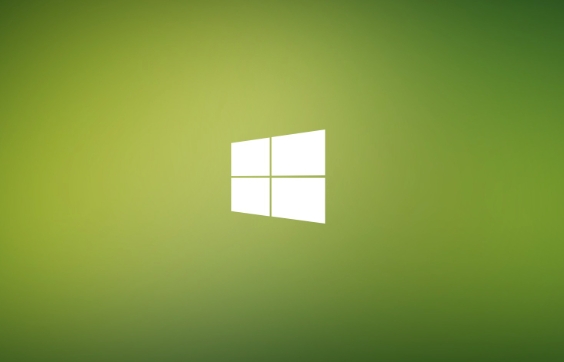
- 一点小提示: 不同主板厂商的BIOS/UEFI界面可能不一样,选项名称也可能略有差异,仔细找找,或者查阅你的主板说明书。
检查Windows功能是否启用: 即使BIOS/UEFI里启用了虚拟化,Windows里也需要启用相关的功能。打开“控制面板” -> “程序” -> “启用或关闭Windows功能”,确保“Hyper-V”和“虚拟机平台”这两个选项都勾选了。如果已经勾选,可以尝试取消勾选,重启电脑后再重新勾选,再重启。
关闭其他可能冲突的软件: 有些软件,比如某些第三方虚拟机软件(VirtualBox、VMware等)或者某些安全软件,可能会占用虚拟化资源,导致Windows沙盒无法启动。尝试卸载这些软件,或者关闭它们的相关服务,然后重启电脑试试。
检查Windows版本: Windows沙盒功能只在Windows 10 专业版、企业版和教育版中提供。如果你使用的是家庭版,那就没办法了,只能升级到更高版本。
更新显卡驱动: 虽然不太常见,但有时候显卡驱动过旧也可能导致沙盒启动失败。尝试更新到最新的显卡驱动,可以从显卡厂商的官网下载。
检查系统文件是否损坏: 使用系统文件检查器(SFC)扫描并修复系统文件。在管理员模式下打开命令提示符,输入
sfc /scannow命令,等待扫描完成。考虑重置Windows: 如果以上方法都无效,可以考虑重置Windows。注意,重置Windows会删除你的个人文件和设置,所以一定要提前备份重要数据。
副标题1:Hyper-V与Windows沙盒的区别是什么?
Hyper-V是一个完整的虚拟机管理程序,允许你创建和运行多个虚拟机,每个虚拟机都有自己的操作系统和资源。而Windows沙盒则是一个轻量级的、隔离的运行环境,它基于Hyper-V技术,但更加简单易用。沙盒的主要目的是提供一个安全的测试环境,你可以在其中运行未知的程序或打开可疑的文件,而不用担心会影响到你的主系统。简单来说,Hyper-V是“大型虚拟机”,沙盒是“小型一次性虚拟机”。
副标题2:为什么开启了虚拟化,沙盒还是启动失败?
即使你在BIOS/UEFI中启用了虚拟化,并且在Windows功能中勾选了Hyper-V和虚拟机平台,仍然可能因为以下原因导致沙盒启动失败:
- CPU不兼容: 某些老旧的CPU可能不支持虚拟化技术,或者支持的虚拟化指令集不完整。
- 驱动程序冲突: 某些驱动程序可能与Hyper-V存在冲突,导致沙盒无法正常启动。
- 组策略限制: 某些组策略设置可能会阻止沙盒的启动。
- 安全软件干扰: 一些安全软件可能会误判沙盒的行为,并阻止其运行。
副标题3:如何通过命令行检查虚拟化是否已启用?
除了在BIOS/UEFI中查看,你还可以通过命令行来检查虚拟化是否已启用。打开命令提示符或PowerShell,输入以下命令:
Get-ComputerInfo | Select-Object HyperVisorPresent
如果输出结果为 True,则表示虚拟化已启用。如果输出结果为 False,则表示虚拟化未启用。另一种方法是使用 systeminfo 命令,然后在输出结果中查找 "Hyper-V Requirements" 部分,如果所有项都显示 "Yes",则表示虚拟化已启用。
理论要掌握,实操不能落!以上关于《Windows沙盒启动失败?虚拟化设置修复教程》的详细介绍,大家都掌握了吧!如果想要继续提升自己的能力,那么就来关注golang学习网公众号吧!
-
501 收藏
-
501 收藏
-
501 收藏
-
501 收藏
-
501 收藏
-
230 收藏
-
236 收藏
-
271 收藏
-
161 收藏
-
280 收藏
-
461 收藏
-
419 收藏
-
407 收藏
-
142 收藏
-
458 收藏
-
166 收藏
-
108 收藏
-

- 前端进阶之JavaScript设计模式
- 设计模式是开发人员在软件开发过程中面临一般问题时的解决方案,代表了最佳的实践。本课程的主打内容包括JS常见设计模式以及具体应用场景,打造一站式知识长龙服务,适合有JS基础的同学学习。
- 立即学习 543次学习
-

- GO语言核心编程课程
- 本课程采用真实案例,全面具体可落地,从理论到实践,一步一步将GO核心编程技术、编程思想、底层实现融会贯通,使学习者贴近时代脉搏,做IT互联网时代的弄潮儿。
- 立即学习 516次学习
-

- 简单聊聊mysql8与网络通信
- 如有问题加微信:Le-studyg;在课程中,我们将首先介绍MySQL8的新特性,包括性能优化、安全增强、新数据类型等,帮助学生快速熟悉MySQL8的最新功能。接着,我们将深入解析MySQL的网络通信机制,包括协议、连接管理、数据传输等,让
- 立即学习 500次学习
-

- JavaScript正则表达式基础与实战
- 在任何一门编程语言中,正则表达式,都是一项重要的知识,它提供了高效的字符串匹配与捕获机制,可以极大的简化程序设计。
- 立即学习 487次学习
-

- 从零制作响应式网站—Grid布局
- 本系列教程将展示从零制作一个假想的网络科技公司官网,分为导航,轮播,关于我们,成功案例,服务流程,团队介绍,数据部分,公司动态,底部信息等内容区块。网站整体采用CSSGrid布局,支持响应式,有流畅过渡和展现动画。
- 立即学习 485次学习
